ApliCAD UpdateBIM tiene un trabajo especial para materiales utilizados en acabados, como cerámica, mármol, piedras, entre otros.
Para un mejor rendimiento y una vista realista, debe crear las imágenes y el mapeo de relieve con diferentes piezas para una representación más realista.
Normalmente, las imágenes se componen para el usuario en programas como ApliCAD Interior, u otro programa de imágenes.
El archivo de imagen y la imagen de relieve estarán en una carpeta dentro de la carpeta del archivo .rvt.
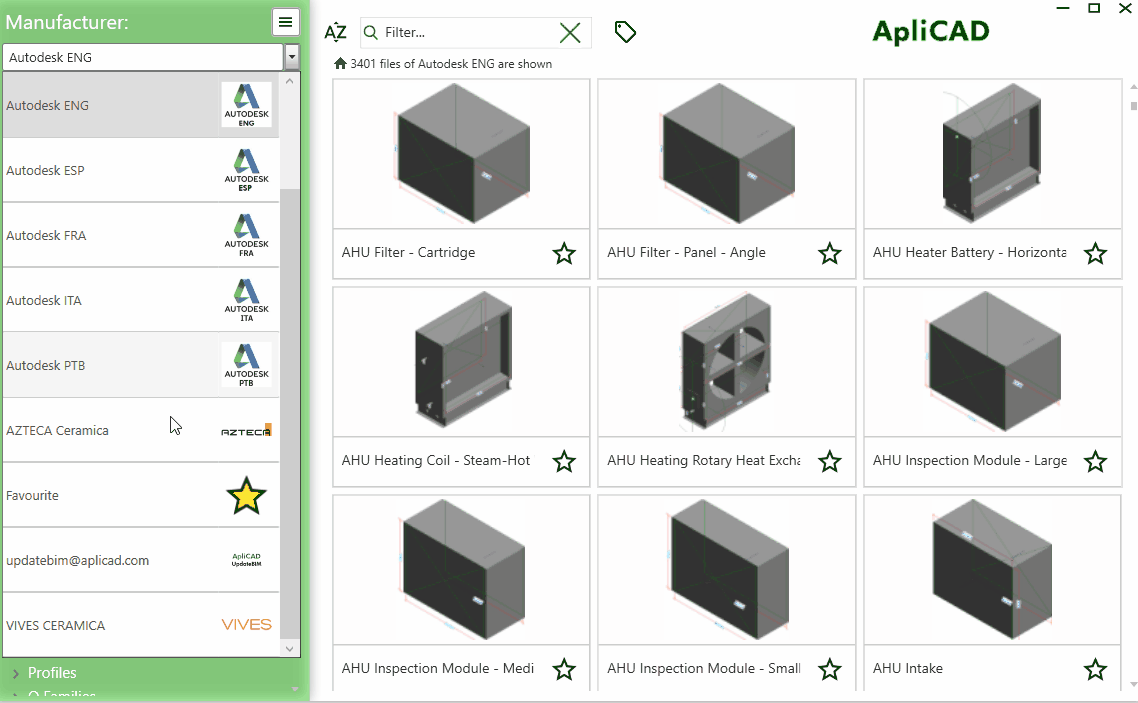
Revit Interface
En ApliCAD UpdateBIM, puede crear un material para usar en paredes, pisos y techos para usar en la capa terminada, generalmente, estos materiales son baldosas cerámicas, mármoles, piedras y otros elementos con un espesor y patrón usando piezas con X y Tamaños Y (2D).
Este es un objeto especial con parámetros, imágenes y otras especificaciones. Debe seguir algunas reglas breves para que el sistema se comporte correctamente.
1.- Cree un nuevo archivo rvt con el sistema de construcción, por ejemplo, creamos 4 pisos, porque queremos crear un nuevo material con 4 tamaños iguales y diferentes acabados, por ejemplo, baldosa cerámica en 30x60 cm. y acabados: gris, perla, arena y blanco.
2.- Cree los materiales en Revit, necesita imágenes como esta, incluida la imagen de mapeo de relieve.
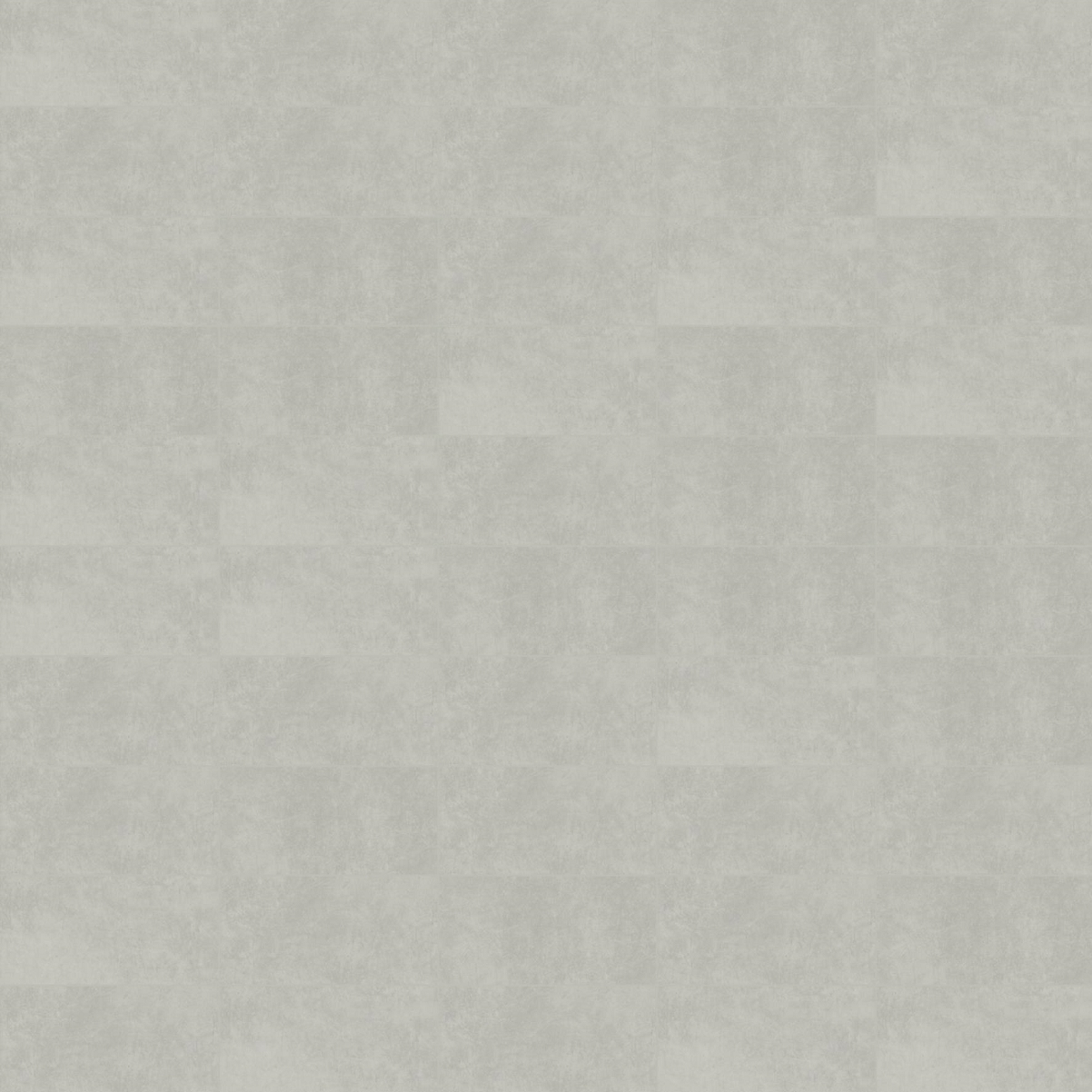
El nombre del archivo de mapeo de relieve será el mismo que el de la imagen principal, incluido "_bump" al final.

En Revit, agregas estas imágenes y creas los diferentes materiales.
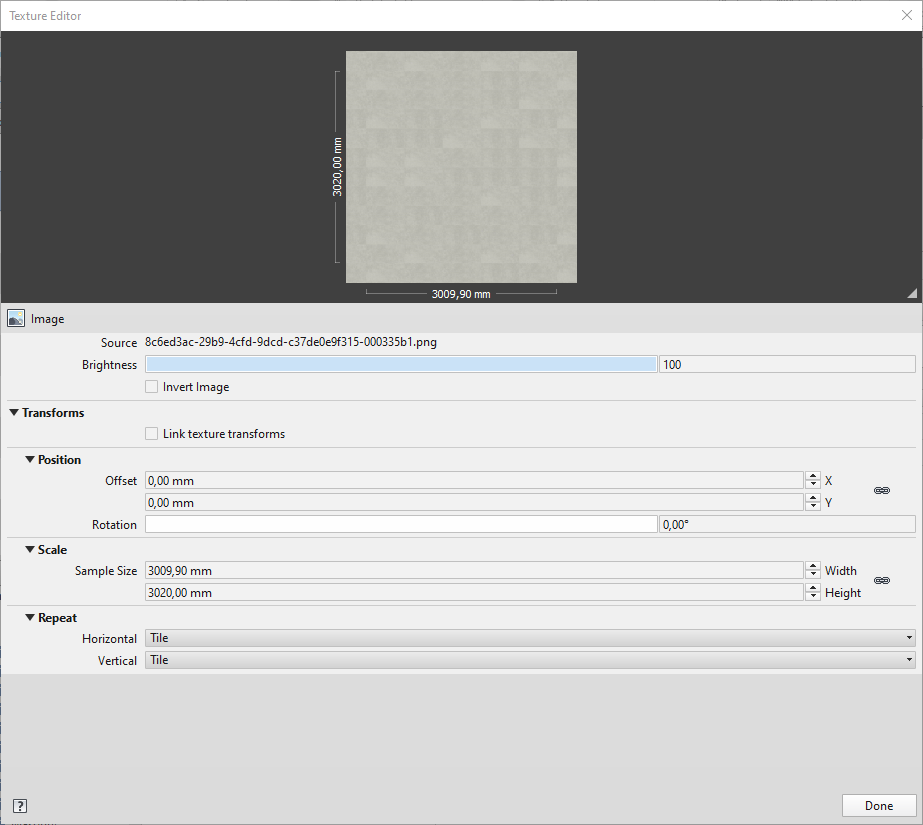
El mapeo de relieve tendrá el mismo tamaño y posición:
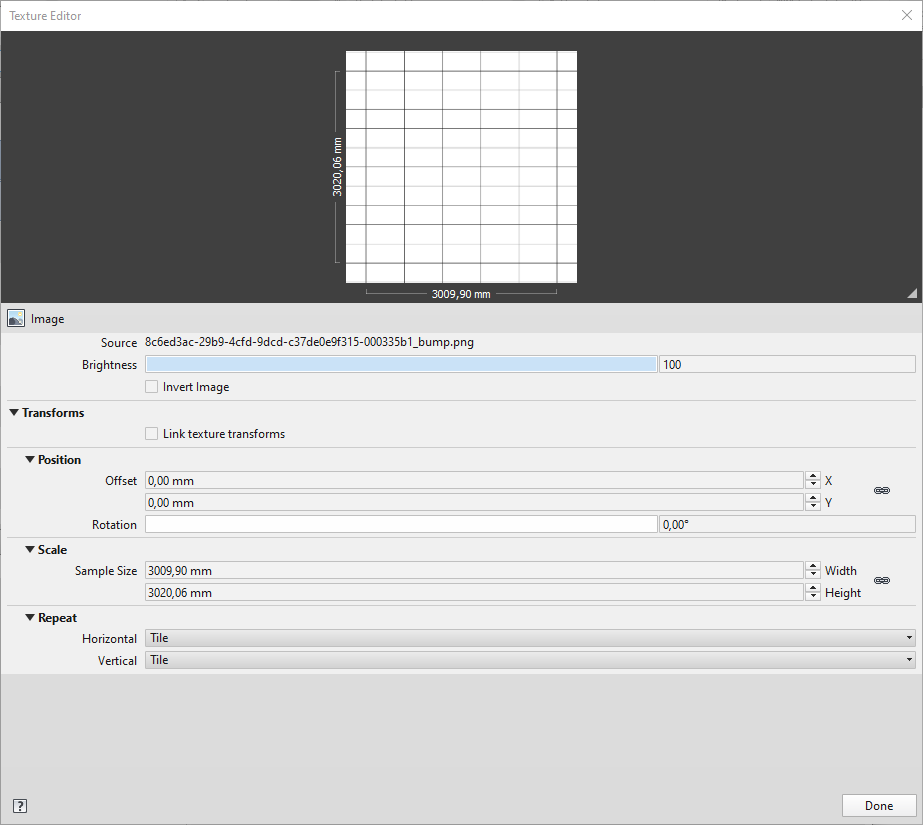
Este proceso es para todos los materiales:
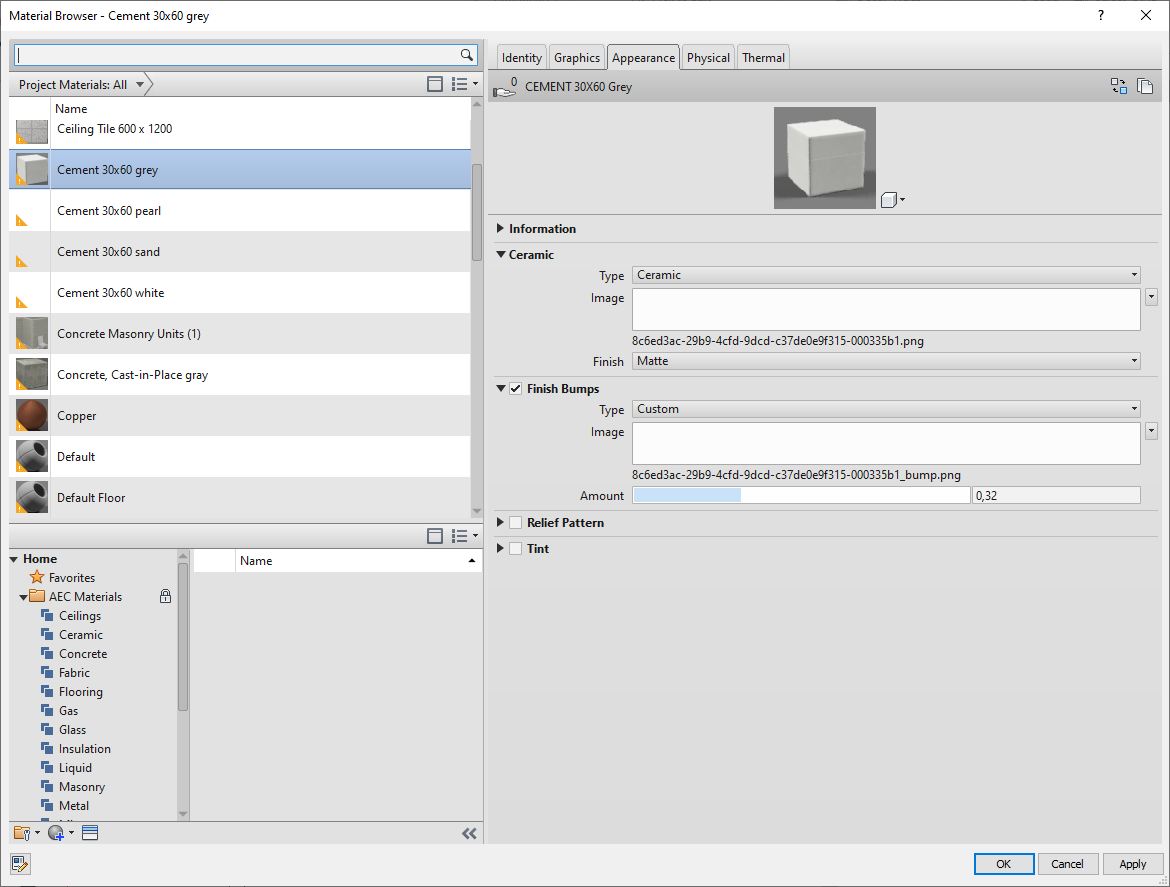
Poner los materiales en cada piso.
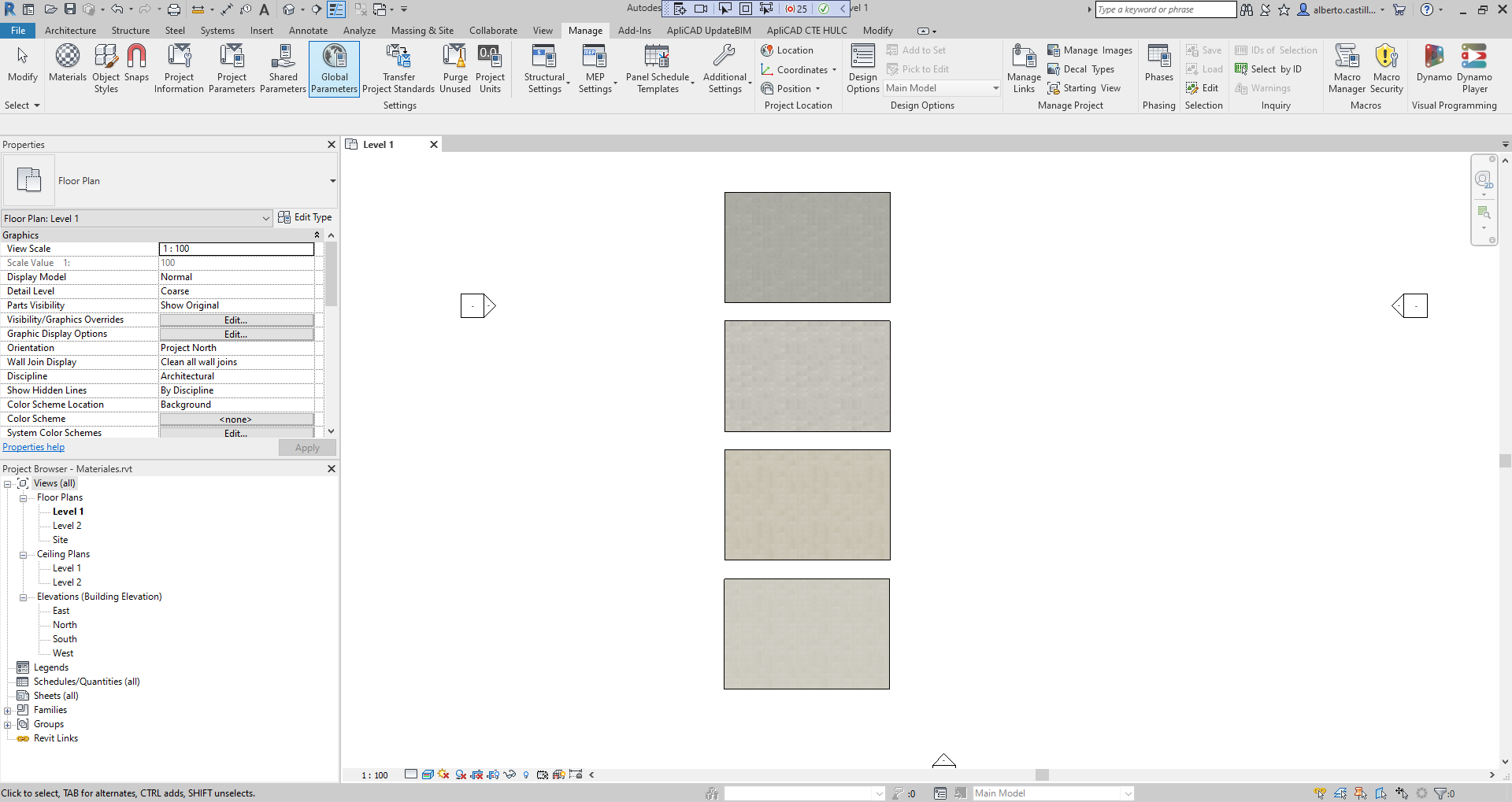
Antes de guardar, recomendamos borrar todos los materiales no utilizados y dejar solo sus materiales, vaya al comando de materiales de Revit:
IMPORTANTE: use el comando Revit para purgar los no utilizados antes de guardar el archivo.
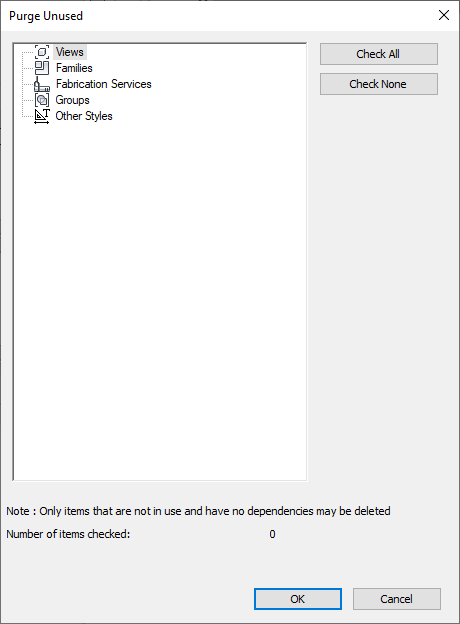
Cuando el archivo solo tiene el piso y el material, puede guardarlo en su carpeta de trabajo para usarlo en el siguiente paso para crear y Agregar nuevo material.